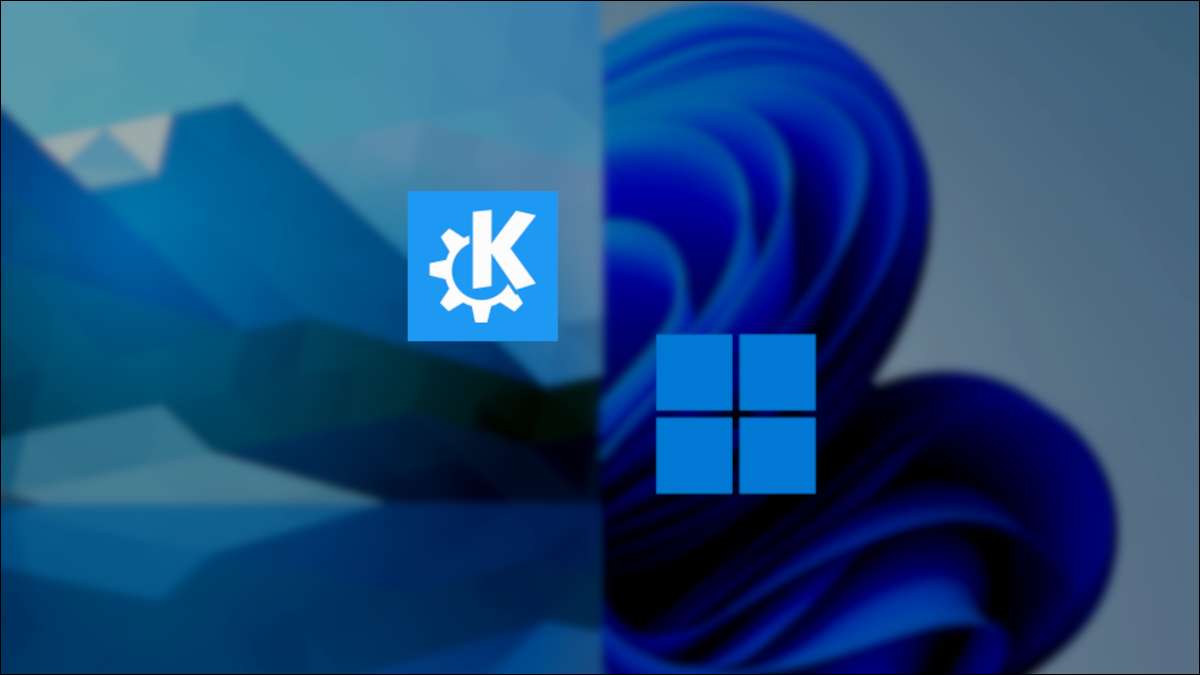
אם יש לך ניסיתי Windows 11 , שאולי יש לך לב מיקרוסופט עושה מאמצים כדי להביא את חוויית שולחן העבודה של Windows שוה עם סביבות שולחן עבודת Mac ו- Linux עכשוויות. אבל באזורים מסוימים, המהדורה האחרונה של מיקרוסופט לא להשוות.
אנחנו לוקחים קשה להסתכל על חוויית שולחן העבודה 11 Windows במצב הנוכחי והשוואתו בסביבת שולחן העבודה של לינוקס KDE פלזמה .
מהו KDE פלזמה?
KDE פלזמה היא שולחן העבודה הסביבה , מתן ממשק משתמש גרפי מספר מערכות הפעלה לינוקס שונה . זה נבנה ומתוחזק ע"י קהילת KDE , קבוצת פיתוח מגוון מוצרים בחינם קוד פתוח עבור כל סוגי המשתמשים, בין אם אתה משתמש במחשב עבור עבודה או פנאי או שניהם.
לצורך מאמר זה, בדקנו KDE ניאון ו גארודה KDE Dr460nized . ניאון מגיע עם סט פלזמה על מראה ברירת מחדל "וניל" מיועד משיכה רחבה. לעומת זאת, Garuda כולל מהדורה אישית מאוד של פלזמה עם מראה מודרני, כהה, ומתקדם. מהדורות שני אלה נותנות לך מושג הטווח של הפלזמה של אפשרויות התאמה אישית.
מראה ברירת המחדל של KDE נאון, למעשה, נראה די דומה לסביבת 11 Windows. להלן השוואה מסך מפוצל של האתחול במסך הכניסה לתוך KDE נאון ו- Windows 11, בהתאמה.
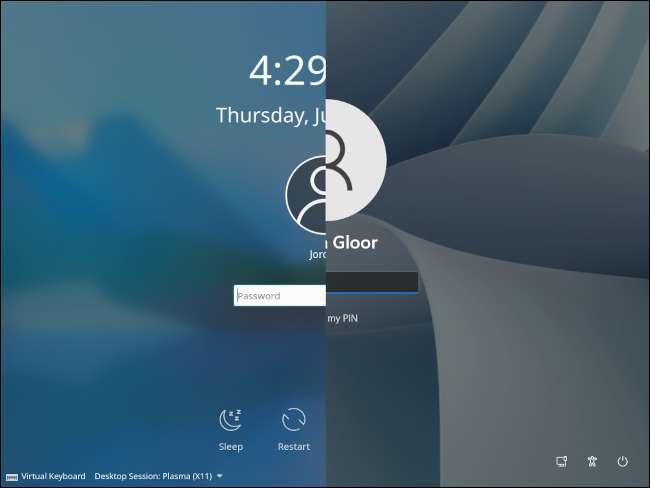
תוכל לציין, כי את ערכת הצבעים, הטקסטורות, והפריסה של מסך הכניסה הם כולם די דומה. לאחר שתיכנס, העבודה עצם ממשיכה את החוויה המקבילה.
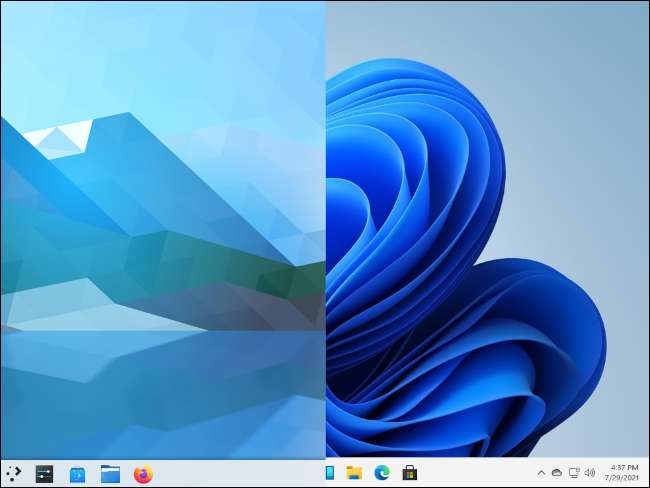
זה נסלח, למרות. אם אתה שומר על קשר עם מגמות העיצוב, זה בלתי נמנע כי תקבל החלטות שאינן דומות לאחרים. למרות העובדה כי KDE פלזמה ו- Windows 11 נראה שהוא קוראים מאותו הספר, בכמה דרכים, פלזמה נראית עושה את זה טוב יותר.
מה יש פלזמה האם זה Windows 11 לא?
כפי שאולי ראית באינטרנט, משתמשי לינוקס ו- Windows משתמשים יכולים להתווכח כל היום על מה עדיף. עם זאת, ישנם כמה תחומים שבהם חוויית שולחן העבודה פלזמה עדיף.
סמלים בשורת המשימות Unified
יש Windows היסטוריה ארוכה של (בדרך כלל) סמלים מתואמים היטב , וסמלי מערכת עבור הגדול Windows 11 מראה בשורת המשימות. אבל כשמדובר יישומי צד שלישי, אפילו אלה הפופולרי כי מיקרוסופט מקדמת בתפריט התחל שלך, העלים השולחני של מיקרוסופט הרבה כדי להיות הרצוי.
הנה איך זה נראה כאשר אתה מוסיף סלאק ו- Spotify לשורת המשימות, ליד תווך משימות סייר קבצים, the Edge דפדפן ברירת מחדל, ואת Microsoft Store.
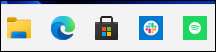
לוגו האפליקציה הזעירים נדחסים לתוך תיבות מכוערות המתנגשות עם הסגנון המעוגל הקצה כי שאר ויטרינות ממשק המשתמש של 11 Windows.
עכשיו, נתאר נא לעצמנו באותו האפליקציות בשורת המשימות נאון KDE, עם פיירפוקס החלפת אדג כדפדפן ברירת המחדל של נאון.

עכשיו, בעוד הסמלים אינם אחידים לגמרי, ובעוד כמה קצוות הם מגורענים קצת, יש כמה שיפורים קנה מידה ועקביות.
עכשיו, תסתכל על אותו אוסף של יישומים בלוח ההשקה על גארודה Dr460nized, אשר כברירת מחדל חל BeautyLine חלקי מערכת נושא סמל.

גארודה, ניצול סביבת שולחן עבודת הפלזמה, ומכניסה אותך בתוך מרחב משתמש אטרקטיבי ועקבי. אתה מקבל את הרושם של מערכת מובנהית היטב שעליו אתה יכול לנוח ביטחון הדיגיטלי. סגנונות סמל משתנים לתת את הרושם של מבנה סדר.
אין מחדל App תעלולים
ב- Windows 11, Microsoft Edge הוא לא פשוט הדפדפן מותקן ההתקנה, זה ה דפדפן שנפתח כול קישורי העבודה כברירת מחדל, ו שינוי ברירת המחדל הוא לא תהליך פשוט . כמובן, אדג 'יכול להיות טוב מאוד את הדפדפן רק כי אתה צריך או רוצה. אם זה המקרה, אז Windows 11 הוא נהדר בשבילך.
לינוקס פלזמה שולחניים, ומצד שני, לתת לך את החופש לעשות את ההחלטה בעצמך, ואת הגמישות על כנה את ההחלטה שלך. דפדפן אחת או אחר כמעט תמיד יהיה מותקן כברירת מחדל לנוחיותך, אך ניתן להסירו בקלות, ו שינוי ברירות המחדל זה קל.
זה עובד מתוך הקופסה
אני יודע מה אתה חושב: "Windows עובד מחוץ לקופסה!" ובכן, זה נכון רק במצבים מסוימים. אם אתה רוכש מחשב Windows או רישיון (אם אתה מפעיל את המהדורה הביתה) היכנס לחשבון Microsoft , זה עובד מחוץ לקופסה.
כן אתה יכול הורד והתקן את Windows Home Edition ללא עלות, וזה יהיה אתחול ולהיות שמיש עבור משימות רבות (בהנחה שאתה בסדר עם חתימה על חשבון Microsoft). עם זאת, ללא התקנה מאומתת, הפונקציונליות שלך מוגבלת. היבטים פשוטים כמו שינוי תמונת הרקע מושבתים עד שתפעיל את המכשיר עם רישיון.
פלזמה, כמו רוב חוויות לינוקס, אין מגבלות כאלה או אזהרות. אתה לא צריך להיכנס לכל שירות, אתה לא צריך מפתח רישיון, ואתה לא צריך לקבל מופעל. אתה פשוט ליצור את החשבון המקומי הראשון שלך במהלך ההתקנה, פלזמה ואת הפונקציות שלה הם לגמרי פתוחים לך.
Windows 11 Vs. Kde פלזמה
באופן כללי, Windows 11 הוא מערכת הפעלה מוצקה . כדי להפוך אותו אפילו יותר טוב, אם כי, אנו מקווים כי מיקרוסופט לוקח רמז מ KDE פלזמה. אם הם כבר חולקים מסך כניסה ותוכנית צבע, למה לא גם לתאם את הסמלים ולתת למשתמשים בקלות להשתמש בדפדפן המועדף שלהם?
רוצה לנסות את KDE פלזמה בעצמך? אנחנו ממליצים KDE ניאון (מהדורת משתמש). אתה יכול להוריד את ISO, לשרוף אותו לכונן הבזק, ואת אתחול חי אותו חלונות אוֹ מק .
קָשׁוּר: כיצד ליצור אתחול לינוקס USB כונן הבזק, הדרך הקלה







